HiTi P510S Benutzerhandbuch
Seite 25
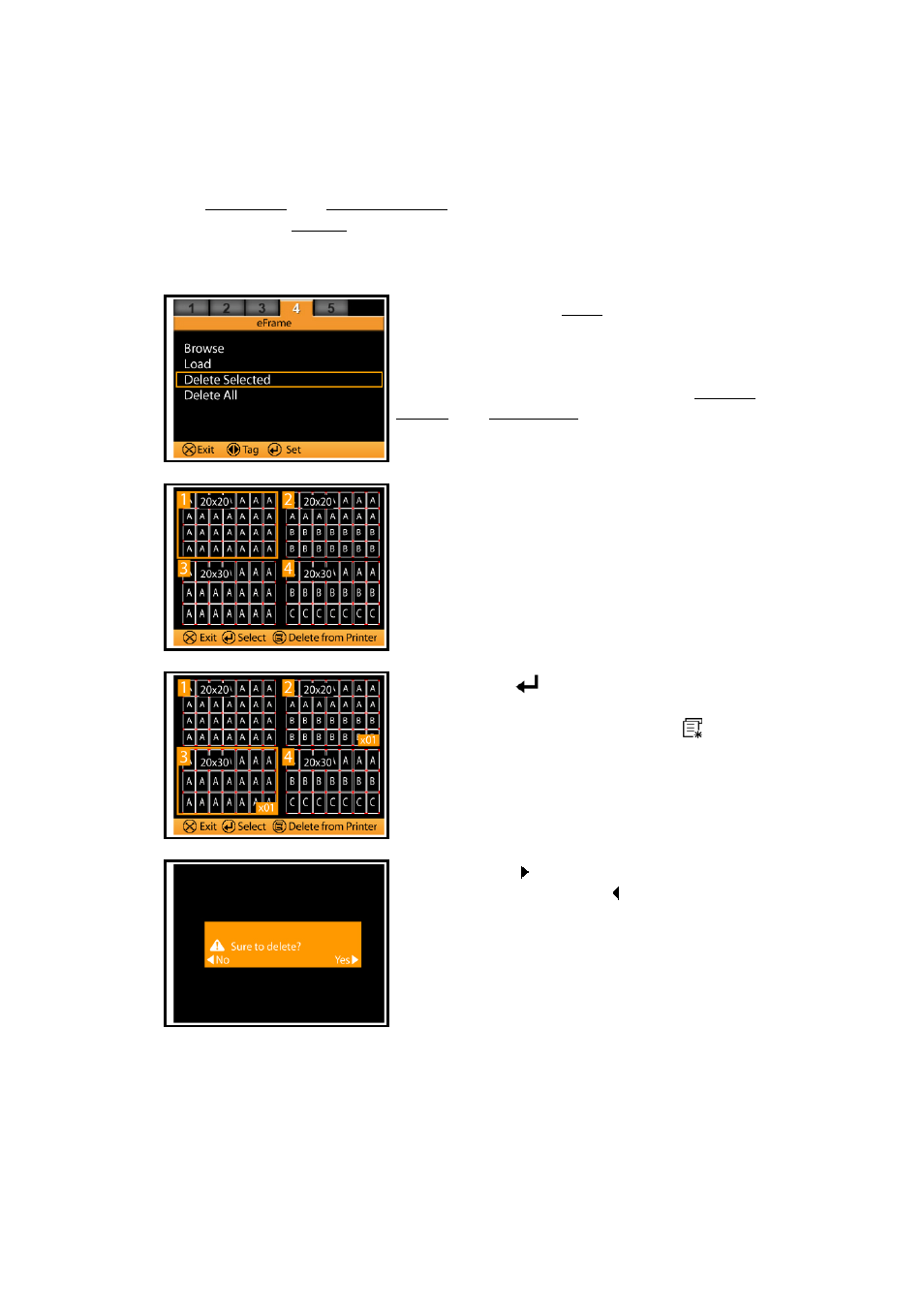
Verwalten der E-Rahmen und Passbildformate
E-Rahmen und Passbildformate sind im internen Speicher des Druckers P510 gespeichert. Sie können
beliebig neue Dateien in den Drucker hinzufügen oder unerwünschte Dateien von dem Drucker entfernen.
Bevor Sie mit der Verwaltung beginnen, müssen Sie zuerst den Status des Druckmodus prüfen. Wenn der
Druckmodus auf Ereignisfoto oder Angepasstes Foto eingestellt ist, können Sie die E-Rahmen verwalten. Sie
müssen den Druckmodus auf Passbild einstellen, wenn Sie die im Drucker gespeicherten Passbildformate
verwalten wollen.
❶
Führen Sie die Funktion Laden aus, wenn Sie neue
E-Rahmen oder Passbildformate hinzufügen möchten.
Stellen Sie zuerst sicher, dass Sie die Speicherkarte mit
den Dateien der neuen E-Rahmen bzw. Passbildformate
eingesteckt haben. Führen Sie die Funktion Auswahl
löschen oder Alles löschen aus, wenn Sie E-Rahmen oder
Passbildformate aus dem Drucker entfernen möchten.
❷
Wählen Sie die Dateien, die Sie hinzufügen oder löschen
möchten.
❸
Verwenden Sie [
], um die E-Rahmen oder
Passbildformate, die Sie hinzufügen oder löschen
möchten, auszuwählen. Drücken Sie auf [
], um die
Dateien von der Speicherkarte zu laden oder aus dem
Drucker zu entfernen.
❹
Drücken Sie auf [ ], um den Löschvorgang
fortzusetzen. Drücken Sie auf [ ], um die Funktion
abzubrechen.
25